Bluetooth-Schnittstelle:So stellen Sie eine Schnittstelle mit Bluetooth-Modulen her
Wenn die meisten Leute anfangen, mit Arduino-Mikrocontrollern zu arbeiten, sind sie sich nicht aller verfügbaren Erweiterungsmodule und Shields bewusst. Obwohl der Arduino Uno einer der beliebtesten Mikrocontroller weltweit ist, bietet er keine Bluetooth-Konnektivität.
Natürlich können Sie ein Board mit integriertem Bluetooth wie das Arduino BT oder das Raspberry Pi 4 erwerben, das über eine integrierte Bluetooth-Funktionalität verfügt. Diese Boards sind jedoch teurer, sperriger und machen vielleicht weniger Spaß, sie für Ihre Projekte zu verwenden. Was tun Sie also, wenn Sie einem Mikrocontroller, der keine hat, Bluetooth-Konnektivität hinzufügen möchten?
Am besten verbinden Sie es mit einem Bluetooth-Modul. Dementsprechend zeigt Ihnen diese Anleitung, wie Sie Ihren Mikrocontroller mit einem Bluetooth-Modul verbinden. Dadurch können Sie Ihren Mikrocontroller drahtlos mit Bluetooth-fähigen Geräten wie Smartphones und Computern verbinden.
Was ist Bluetooth-Schnittstelle

Bluetooth-Sensor, Steckbrett und Arduino Uno
Heute ist Bluetooth einer der am weitesten verbreiteten drahtlosen Verbindungsstandards der Welt. Wir verwenden es, um Daten zwischen Geräten zu übertragen und auszutauschen. Die Bluetooth-Schnittstelle beschreibt die Verwendung oder Aktivierung eines Bluetooth-Geräts. Während wir Standards wie Wi-Fi für Langstreckenverbindungen verwenden, verwenden wir Bluetooth für Kurzstreckenverbindungen und Datenübertragung. Der neueste Bluetooth-Standard (5.2) kann jedoch Reichweiten von bis zu 400 m bei einer Datenrate von 2 Mbit/s erreichen.
Wir können davon ausgehen, dass zukünftige Versionen größere Reichweiten mit höheren Schwellenwerten und Durchsätzen erreichen werden. Dennoch ist jedes Mal, wenn Sie Ihr Mobiltelefon verwenden, um Daten zu übertragen oder eine Verbindung zu einem anderen Gerät herzustellen, dies im Wesentlichen eine Bluetooth-Schnittstelle. Auch hier verfügen viele Mikrocontroller nicht über eine integrierte Bluetooth-Funktionalität. Wenn Sie also eine Bluetooth-Schnittstelle mit ihnen erreichen möchten, müssen Sie sie erweitern oder ein weiteres Board hinzufügen.
Als Nächstes zeigen wir Ihnen, wie Sie einem Mikrocontroller mithilfe eines Bluetooth-Moduls eine Bluetooth-Schnittstelle hinzufügen.
Bluetooth-Module und ihre Funktionsweise

Die Bluetooth-Module
Mit Bluetooth-Modulen können Sie Ihren Mikrocontroller und Einplatinencomputer mit externen Geräten verbinden. Wir können sie auch als Bluetooth-Sensoren bezeichnen. Diese Geräte sind jedoch nur erforderlich, wenn Ihr Board keine integrierten Bluetooth-Funktionen hat. Die gebräuchlichsten Bluetooth-Module sind HC-05 und HC-06.
Wenn Sie ein Bluetooth-Modul kaufen, finden Sie es als grünes Rechteck auf einem quadratischen blauen Breakout-Board. Das Breakout-Board versieht das Bluetooth-Modul mit Stiften, mit denen Sie es einfach in ein Steckbrett stecken können.
Für einfache Anwendungen arbeiten HC-05 und HC-06 in ihren Slave-Modi identisch. Wir empfehlen Ihnen jedoch, den HC-05 zu verwenden, da Sie damit zwischen Slave-Modus und Master-Modus wechseln können. Im Gegensatz dazu ist es nur möglich, den HC-06 als Slave-Gerät zu betreiben. Wenn Sie also zwei Arduino-Projekte verbinden möchten, benötigen Sie ein HC-05-Bluetooth-Modul, damit es eine Bluetooth-Verbindung initiieren und aufbauen kann.
Die Struktur eines Bluetooth-Moduls
Wenn Sie auf die Rückseite des Bluetooth-Moduls schauen, finden Sie Beschriftungen für die Pinbelegung. In den meisten Fällen müssen Sie sich nur um die Pinbelegung des Netzteils kümmern. Hauptsächlich VCC und Masse (GND). Zusätzlich zu diesen Pins haben wir jedoch auch die Datenpins – RXD und TXD.
RXD empfängt Daten, während TXD Daten sendet. Wenn Sie den HC-05 verwenden, werden Sie zwei Pins bemerken, die der HC-06 nicht hat. Wir bezeichnen diese Pins als Aktivierungs- (EN) und Zustandsausgangspin (STATE). Sie können auch hören, dass Leute den Aktivierungsstift als Schlüsselstift bezeichnen.
Bei der Arbeit mit Bluetooth-Modulen ist auf die Versorgungsspannung zu achten. Alles zwischen 3,6 Volt und 6 Volt ist sicher. Die Datenpins benötigen 3,3-Volt-Digitalsignale.
So verbinden Sie das Bluetooth-Modul mit Ihrem Arduino-Projekt und Telefon

Bluetooth-Sensor
Um Ihnen zu zeigen, wie die Bluetooth-Schnittstelle funktioniert, haben wir ein grundlegendes Tutorial zur Verbindung Ihres Arduino-Projekts mit Ihrem Mobiltelefon über ein Bluetooth-Modul beigefügt.
Erforderliche Komponenten
- Bluetooth-Modul HC-05 oder Bluetooth-Modul HC-06
- Brotbrett
- Arduino Uno
- 2,2-kΩ-Widerstand
- 5,7-kΩ-Widerstand
- Vollkerndrähte
- Arduino-IDE-Software
Anleitung
Einrichten der Hardware
- Schließen Sie die Drähte von den 5-V- und GND-Pins Ihres Arduino Uno an und passen Sie sie an die Stromschienen Ihres Steckbretts an. und füttern Sie sie dann mit Ihrem Bluetooth-Modul und verbinden Sie es mit den VCC- und GND-Pins.
- Verbinden Sie den Sendestift Ihres Arduino Uno mit dem Steckbrett, während Sie mit Ihren Widerständen einen Spannungsteiler in Reihe mit GRAND erstellen. Die Mitte sollte abgreifen und mit dem RXC-Pin verbinden. Dies liegt daran, dass das Bluetooth-Modul einen niedrigeren Sendespannungspegel benötigt.
- Versorgen Sie den TXD-Stift des HC-05, indem Sie einen Draht vom Empfangsstift Ihres Arduino Uno durch das Steckbrett führen.
Wenn Sie die obigen Verdrahtungsschritte korrekt befolgen, sollte Ihr Projekt in etwa so aussehen:
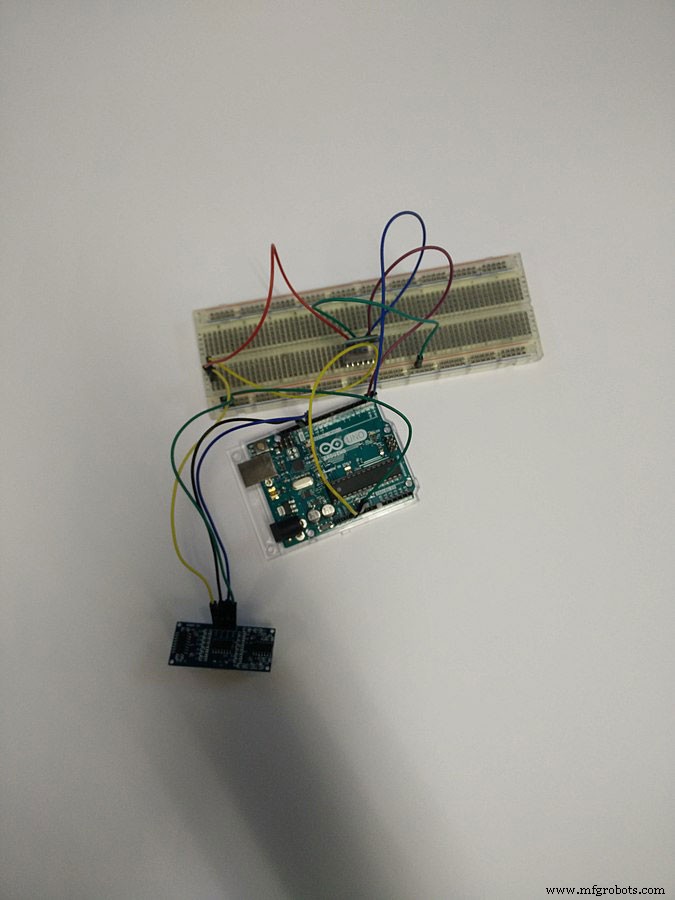
Arduino Uno verbunden mit dem HC-05-Modul
Einrichten der Software
Damit unser Projekt richtig funktioniert, müssen wir Code schreiben, der es uns ermöglicht, auf Daten zu hören und sie von einer Bluetooth-Quelle zu empfangen. Wir drucken dann das Ergebnis über unseren seriellen Anschluss zurück auf den Computer.
Also werden wir dieses Projekt im Wesentlichen als Bluetooth-Empfänger für den Computer verwenden. Daher müssen wir eine Skizze für das Bluetooth-Terminal schreiben.
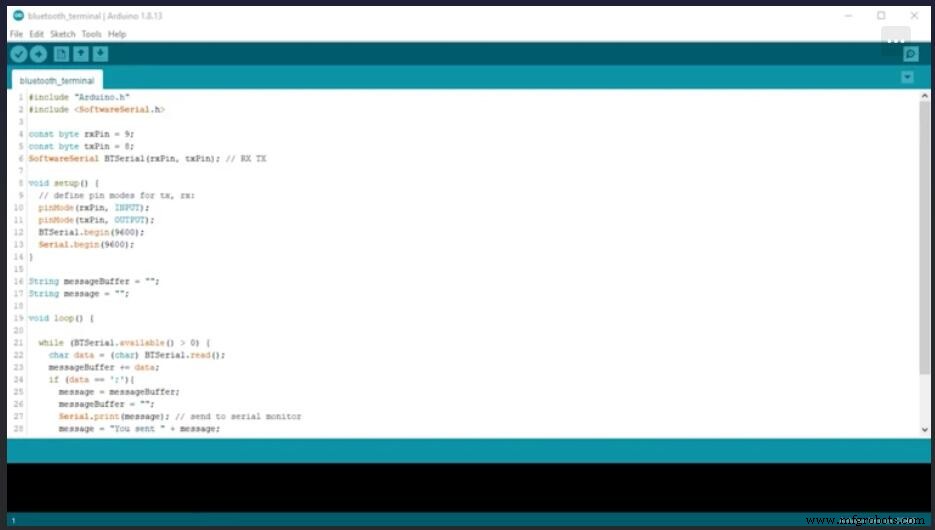
Bluetooth-Terminalskizze 1
Schritt 1
Wir müssen einige Funktionen und Klassen aus der Software Serial-Bibliothek verwenden. Sie ermöglichen dem Arduino, über Bluetooth zu kommunizieren. Daher müssen Sie es in die Skizze aufnehmen.
Schritt 2
Nachdem Sie die Bibliothek importiert haben, müssen Sie angeben, welche seriellen Pins Sie zum Senden und Empfangen von Daten verwenden. In unserem obigen Beispiel verwenden wir Pin 9 für unseren Empfangspin (rxPin) und Pin 8 für unseren Sendepin (txPin).
Schritt 3
Instanziieren Sie als Nächstes ein serielles Softwareobjekt (SoftwareSerial) mit den Werten, die wir im vorherigen Schritt als Argumente definiert haben. Im obigen Beispiel haben wir unser serielles Softwareobjekt BTSerial.
genanntSchritt 4
Als nächstes definieren Sie eine neue Funktion namens setup. Es definiert, welche Pins für Eingang und Ausgang sind. Standardmäßig kommuniziert das HC-05 Bluetooth-Modul mit 9600 Baud mit dem Arduino; wir können das ändern. Wir haben es in unserem Beispiel jedoch beibehalten, weil es näher an der genauen Baudrate liegt.
Schritt 5
Definieren Sie als Nächstes zwei String-Variablen, die wir für Nachrichten verwenden. Erstellen Sie schließlich eine Arduino-Loop-Funktion mit einer While-Schleife. Wir verwenden diese Schleife, um auf jegliche Kommunikation zwischen den Arduino- und Bluetooth-Geräten zu lauschen.
Wenn der Arduino Daten empfängt, druckt er sie mit einem Semikolon als Zeilenabschluss aus.
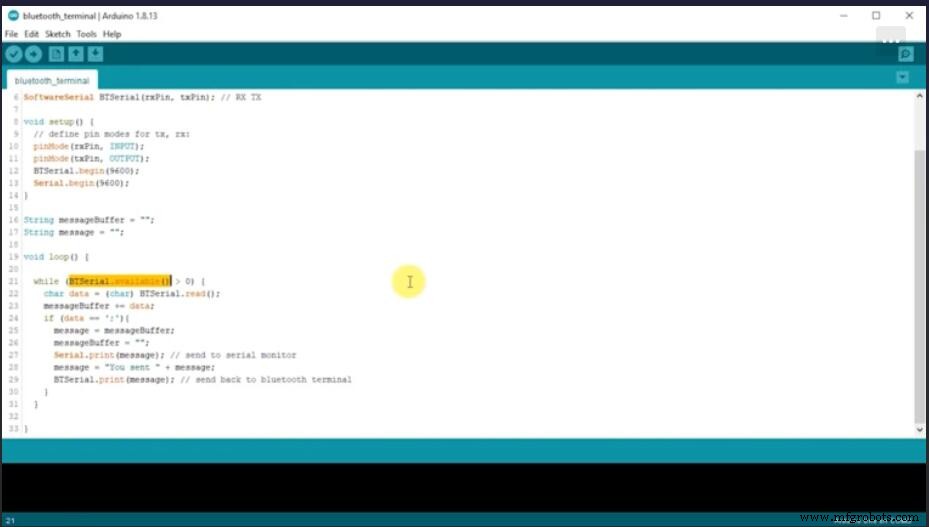
Bluetooth-Terminalskizze 2
Sobald Sie die Skizze geschrieben haben, müssen Sie sie auf Ihren Arduino hochladen. Als nächstes müssen Sie Ihr Telefon mit Ihrem Arduino-Projekt koppeln. Dadurch kann Ihr Mobiltelefon mit dem Bluetooth-Modul kommunizieren.
Kommunikation mit dem Bluetooth-Gerät
Wenn Sie den Arduino mit dem Knopfschalter einschalten, sollten Sie ein blinkendes rotes Licht vom Bluetooth-Modul bemerken. Dies deutet darauf hin, dass es sich im Pairing-Modus befindet. Sie müssen in die Bluetooth-Einstellungen Ihres Telefons gehen und nach Geräten in der Nähe suchen.
Unter Verfügbare Geräte sollten Sie einen Eintrag sehen, der sich auf Ihr Modul bezieht. Wählen Sie den Eintrag aus und koppeln Sie ihn mit Ihrem Telefon. Sie werden nach einem Kopplungscode gefragt. Der Kopplungscode ist normalerweise „1234“. Nachdem Sie das Gerät gekoppelt haben, können Sie mit der Kommunikation beginnen. Dazu benötigen Sie jedoch eine mobile Anwendung.
Navigieren Sie zum App Store Ihres Telefons und laden Sie eine serielle Bluetooth-Terminal-App herunter. Die Anwendung benötigt ein Terminal, mit dem Sie Nachrichten eingeben und diese dann an Ihr Projekt senden können. Darüber hinaus müssen Sie auch Benachrichtigungen sehen können, die Sie von dem Gerät erhalten.
Stellen Sie sicher, dass die App, für die Sie sich entscheiden, mit klassischem Bluetooth (Bluetooth Classic) kompatibel ist, da sie sonst möglicherweise nicht mit Ihrem Projekt funktioniert.
Sobald Sie die App heruntergeladen haben, gehen Sie zurück zu Ihrem Computer, öffnen Sie die Arduino IDE und öffnen Sie den seriellen Monitor für die Bluetooth-Skizze. Stellen Sie sicher, dass der serielle Monitor 9600 Baud oder die zuvor angegebene Anzahl von Baud verwendet.
Gehen Sie zurück zur Bluetooth-Terminal-App auf Ihrem Telefon und wählen Sie das Arduino Bluetooth-Projekt als Gerät aus. Sobald die Verbindung hergestellt ist, können Sie eine Nachricht in die Terminalanwendung eingeben. Stellen Sie sicher, dass Sie am Ende der Nachricht ein Semikolon (;) hinzufügen, um das Ende der Nachricht anzuzeigen.
Zusammenfassung
Wenn Sie die obigen Schritte korrekt befolgen, sollten Sie eine Ausgabe erhalten, die Sie darüber informiert, dass das Arduino-Projekt eine Nachricht erhalten hat. Die Meldung sollte auch über das serielle Terminal der Arduino IDE auf dem Bildschirm Ihres Computers erscheinen. Auch dies ist ein einfaches Projekt, das für Anfänger und Anfänger geeignet ist. Sobald Sie die Grundlagen verstanden haben, können Sie komplexere Projekte verfolgen. Sie können beispielsweise einen Taster, eine integrierte LED oder einen Gleichstrommotor hinzufügen. Sie können damit sogar Beiträge per E-Mail versenden. Trotzdem hoffen wir, dass Sie diesen Leitfaden als hilfreich empfunden haben. Wie immer danke fürs Lesen.
Industrietechnik
- Python-Module
- So vermeiden Sie Fallstricke bei Datenanalyseprojekten
- Entwerfen mit Bluetooth Mesh:Chip oder Modul?
- Was ist eine Schnittstelle in Java:Wie man eine Schnittstelle mit Beispiel implementiert
- Erstellen eines elektrischen Schaltplans mit CAE E3.series
- Verlegen von Panels mit E3.series
- So steigern Sie die Auftragsabwicklung mit weniger Lagerbestand
- Python - Module
- Wie man Arduino Mega mit dem NEO-6M GPS-Modul verbindet
- nRF24L01 – Wie es funktioniert, Arduino-Schnittstelle, Schaltkreise, Codes



